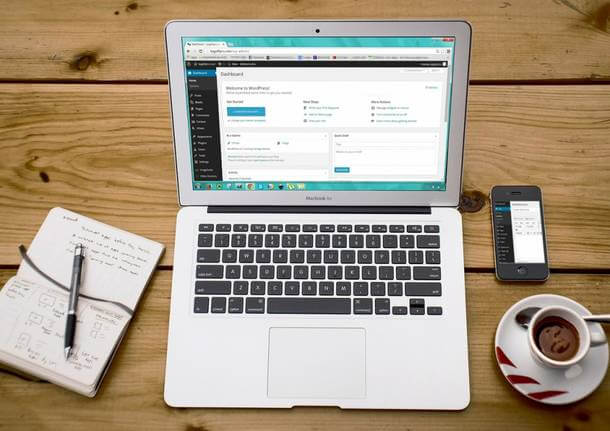I Server DNS, sono dei semplici indirizzi IP, assegnati ad ogni dispositivo o entità collegato o risiedente sul Web. Pertanto possiamo parlare di smartphone piuttosto che Tablet o PC, come Siti Web o Forum. Tutto ciò che è presente sul Web ha un impronta, ed i server DNS hanno proprio questo dovere: assegnare ad ogni sistema un IP proprio.
Contenuto dell'articolo
CAMBIARE DNS RAPIDGATOR E UPLOADED
Tale metodo viene usato, però, talvolta in modo non molto positivo: un episodio epico è la questione Megaupload, bloccando l’IP del servizio web, si esclude qualsiasi accesso a quest’ultimo. Molti altri siti sono stati bloccati, come è successo recentemente a Uploaded o Rapidgator. Ma c’è un sistema che spiegheremo, che permette di modificare i server DNS preimpostati per superare queste barriere e raggiungere il sito.
COME CAMBIARE DNS RAPIDGATOR E UPLOADED?
CAMBIARE DNS WINDOWS VISTA E WINDOWS 7
Questa procedura per cambiare DNS è funzionante su sistemi con Windows 7 e Windows Vista:
- Accedi al pulsante Start;
- Cercare “Connessioni” e cliccare sulla voce Visualizza connessioni di rete;
- Cliccare sulla scheda nella quale cambiare i server DNS;
- Cliccare destro su di esso e scegliere la voce Proprietà;
- Selezionare la voce Protocollo Internet versione 4 (TCP/IPv4) e cliccare sul pulsante Proprietà;

- Nell’ultimo box della nuova finestra che si apre potete modificare i DNS preimpostati: selezionate la voce Utilizza i seguenti indirizzi server DNS e inserite i nuovi server DNS (nell’immagine potete trovare quelli di Google);

- Confermate il tutto e riavviate il router.
COME CAMBIARE DNS SU WINDOWS 8
Ecco la procedura per il nuovo Windows 8:
- Accedete al Pannello di controllo di Windows 8;
- Accediamo al Centro Connessioni di Rete e condivisione;
- Clicchiamo su Modifica Impostazioni Scheda;

- Clicchiamo destro e scegliamo Proprietà sulla scheda che vogliamo modificare;
- Impostiamo i nuovi server DNS cliccando sulla voce Utilizza i seguenti indirizzi server DNS (Server DNS Google: 8.8.8.8 e Server Alternativo: 8.8.4.4).